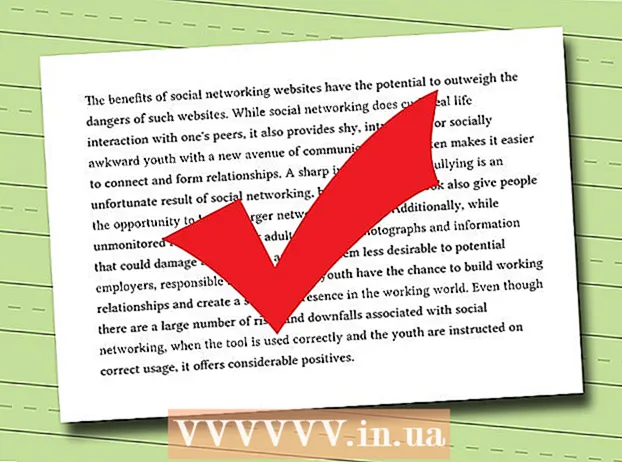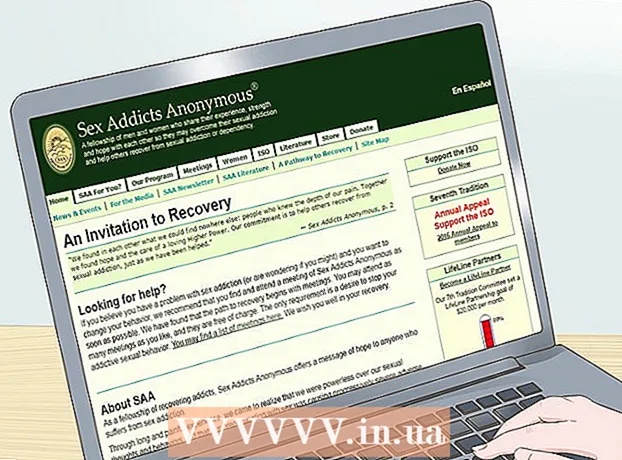Автор:
Randy Alexander
Жаратылган Күнү:
2 Апрель 2021
Жаңыртуу Күнү:
1 Июль 2024
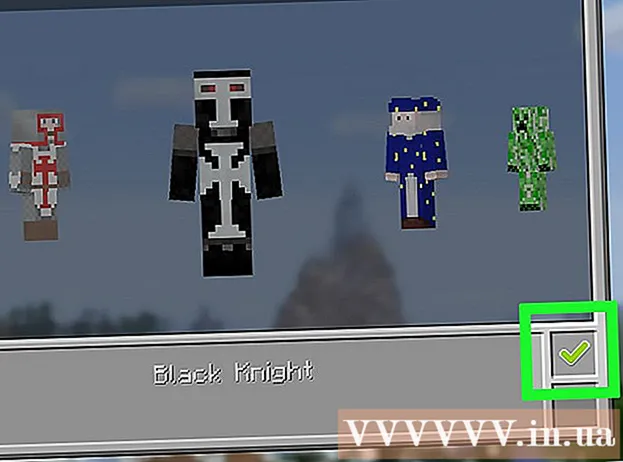
Мазмун
Стив менен Алекстин демейки көрүнүшү (же териси) - сиз Minecraft ойноп баштасаңыз болот. Бул жөнөкөй көрүнүш жана эч нерсе көрүнбөйт, андыктан көптөгөн оюнчулар башка териге уникалдуу болуп өзгөрүүнү каалашат. Майнкрафт оюнчулары көптөгөн кызыктуу жана чыгармачыл көрүнүштөрдү жаратышты, алар сизди мүнөзүңүзгө жараша сынап көрсө болот.
Кадамдар
1-ыкманын 3: Компьютерде
Minecraft Skindex веб-сайтын ачуу. Http://www.minecraftskins.com/ дарегине баш багыңыз. Skin Index (же Skindex) китепканасы ачылат.

Сыртыңызды тандаңыз. Minecraft каарманына кайрылгыңыз келген көрүнүштү чыкылдатыңыз.- Ошондой эле жогорку издөө тилкесинен белгилүү бир көрүнүштү издесеңиз болот.
- Кааласаңыз, өзүңүздүн сырткы келбетиңизди жаратсаңыз болот.
- Эгерде сиз популярдуу эмес, бардык көрүнүштөрдүн тизмесин көргүңүз келсе, чыкылдатыңыз Акыркы (Акыркы) же жогорку (Top) барактын жогорку сол жагында.

Чыкылдатуу Жүктөө (Жүктөө). Бул баскыч тери барагынын оң жагында жайгашкан. Теринин файлы компьютериңизге дароо жүктөлөт.- Браузериңиздин жөндөөлөрүнө жараша, сактоо каталогун тандаңыз же алгач жүктөлгөндүгүн ырастаңыз.

Minecraft сайтын ачыңыз. Https://minecraft.net/ дарегине баш багыңыз. Minecraft сайты ачылат.
Сүрөтчөсүн чыкылдатыңыз ☰ барактын жогорку оң бурчунда. Ачылуучу меню пайда болот.
Чыкылдатуу Профиль (Файл). Бул параметр ачылуучу менюнун жогору жагында жайгашкан. Аны чыкылдаткандан кийин, сиз терилер бетине багытталасыз.
- Эгерде сиз Minecraftка кире элек болсоңуз, анда электрондук почта дарегиңизди жана сыр сөзүңүздү киргизип, чыкылдатыңыз Кирүү улантуудан мурун.
Чыкылдатуу файлды тандаңыз (файлды тандоо). Бул ак баскыч экрандын ылдый жагында.
Теринин файлын тандаңыз. Сиз жүктөгөн тери файлын чыкылдатыңыз. Бул файл сиздин компьютериңиздин демейки "Жүктөөлөр" папкасында жайгашкан.
Чыкылдатуу Ачуу (Ачык). Бул параметр терезенин төмөнкү оң бурчунда жайгашкан. Теринин файлы профиль баракчасына жүктөлөт.
Чыкылдатуу Жүктөө (Жүктөө). Бул ак баскыч барактын ылдый жагында. Ошентип, учурдагы эсепте каармандын көрүнүшү өзгөрүлөт.
- Эгер азыр бул каттоо эсебин компьютериңиздеги Minecraftка кирүү үчүн колдонсоңуз, анда каарман жаңы эле жүктөлүп берилгендей көрүнөт.
3-ыкманын 2-ыкмасы: Minecraft PE жөнүндө
Эскертүү: Ыңгайлаштырылган көрүнүштөр жеткиликтүү эмес, андан тышкары оюнда колдонуу үчүн айрым терилер / терилер пакеттерин сатып алуу керек.
Мобилдик браузерди ачуу. Google Chrome же Firefoxту каалаган мобилдик түзмөктөн ачсаңыз болот.
Skindex сайтына баш багыңыз. Мобилдик браузерден http://www.minecraftskins.com/ сайтына өтүңүз.
Сыртыңызды тандаңыз. Жүктөп алгыңыз келген терини чыкылдатыңыз.
Чыкылдатуу Жүктөө тери барагынын оң жагында. Теринин сүрөттөлүшү жаңы браузер өтмөгүндө ачылат.
Көрүнүштү сактаңыз. Теринин сүрөтүн кармап туруңуз Сүрөттү сактоо Опция пайда болгондо (сүрөттү сактоо).
Open Minecraft PE. Колдонмонун үстүндө чөп бар топурак блогунун сүрөтчөсү бар. Minecraft PE үй бети ачылат.
Илгич сүрөтчөсүн чыкылдатыңыз. Бул параметр экрандын төмөнкү оң жагында жайгашкан.
Бош теринин сүрөтчөсүн чыкылдатыңыз. Бул сүрөтчө "По умолчанию" бөлүмүнүн оң жагында жайгашкан, сиз аны экрандын жогорку сол бурчунан таба аласыз.
Чыкылдатуу Жаңы терини тандаңыз (Жаңы көрүнүштү тандаңыз). Бул баскыч экрандын оң жагында "Ыңгайлаштырылган" терезесинин жогору жагын көрсөтөт.
Сакталган көрүнүштү тандаңыз. Жаңы эле жүктөп алган териңизди чачырап жаткан ар кандай кагаз куурчактардын сүрөттөрү менен чыкылдатыңыз.
- Алгач сизге альбом тандаңыз (мисалы: Камера түрмөгү).
Тери моделин тандаңыз. Калкыма терезеде теринин моделин чыкылдатыңыз.
- Эгер ишенбесеңиз, анда шаблонду туура тандап алсаңыз болот.
Чыкылдатуу Ырастоо (Ырастоо) экрандын төмөнкү оң бурчунда. Сиз тандаган көрүнүш сиздин каарманыңыз үчүн демейки катары коюлат. жарнама
3 ыкмасы 3: Консоль нускасында
Эскертүү: Ыңгайлаштырылган көрүнүштөр жеткиликтүү эмес, андан тышкары оюнда колдонуу үчүн айрым терилер / терилер пакеттерин сатып алуу керек.
Open Minecraft. Оюнду тандаңыз Minecraft оюн консолунун китепканасынан.
- Эгер сиз Minecraft дискин сатып алган болсоңуз, анда аны консолго киргизиңиз.
Тандоо Жардам жана Жолдор (Жолдор жана колдоо). Бул нерсе Minecraft алдыңкы бетинин ортосунда жайгашкан.
Нерсени тандаңыз Өзгөртүү тери беттин жогору жагында. Skin Packs бети тематикалык пакеттер менен ачылат.
Темалар топтомун тандаңыз. Түрдүү таңгактарды көрүү үчүн өйдө же ылдый жылдырыңыз.
Сыртыңызды тандаңыз. Тема топтомун тандап алгандан кийин, колдонгуңуз келген көрүнүштү табуу үчүн солго же оңго жылдырыңыз.
- Айрым терилердин акысы бар. Эгер тандалган теринин ылдыйкы оң жагында асма кулпунун сүрөтчөсүн көрсөңүз, анда бул премиум пакеттин бөлүгү.
Баскычын басыңыз A (Xbox) же X (PlayStation). Сиз тандаган көрүнүш сиздин каарманыңыз үчүн демейки катары коюлат. Төмөнкү оң жактагы уячада жашыл белги пайда болот.
- Эгер бул акы төлөнүүчү тема болсо, анда сизден тери пакетин сатып алууңуз суралат. Диалогдон чыгуу үчүн B же ◯ баскычын бассаңыз болот.
Кеңеш
- Интернетте бар терилер сизге жакпаса, өзүңүздү жаратсаңыз болот.
- Skindex эң кеңири тери баракчасы болгонуна карабастан, http://www.minecraftskins.net/ сыяктуу терилерди камсыз кылган башка сайттар бар.
Эскертүү
- Компьютерди колдонууда Minecraft расмий сайты аркылуу гана сырткы көрүнүшүн өзгөртүү керек.
- Minecraft колдонуучунун аты менен сыр сөзүн талап кылган үчүнчү тараптардын веб-сайттарында же файлдарында вирустар бар. Скиндерди жүктөп жатканда, эч качан оюндун түп нускасы сырсөз сурап жатканына толук ишенбесеңиз же расмий Minecraft веб-сайтында териңизди алмаштырып жатсаңыз, эч качан аккаунтуңуздун маалыматын бербеңиз.
- Эгер сиз Minecraft оюнун досторуңуз менен ойноону кааласаңыз, анда көп оюнчуда ойноп жатканда чектелген терилерди колдонууну сунуштабайбыз, анткени аларды бир гана оюнчу дүйнөсүндө колдонсо болот. . Анын ордуна, эгер сиз чектелген терилерди колдонуп жатсаңыз, анда жалгыз ойноңуз.